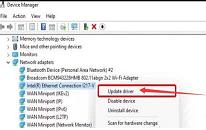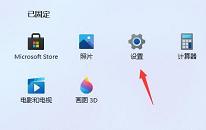win11系统分辨率无法调整怎么办
来源:www.laobaicai.net 发布时间:2024-04-21 08:15
现在已经有很多用户都已经使用win11系统了,但是最近有位win11系统用户在使用电脑的时候,却遇到了分辨率无法调整的问题,用户尝试了很多方法都没有解决,为此非常苦恼,那么win11系统分辨率无法调整怎么办呢?今天老白菜u盘装系统为大家分享win11系统分辨率无法调整的解决方法。
Win11分辨率无法调整的解决方法:
1、首先点击进入下方的开始菜单。如图所示:
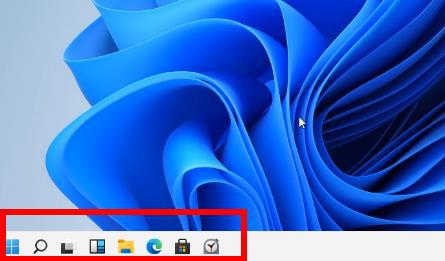
2、再选择windows设置中的“更新和安全功能”。如图所示:
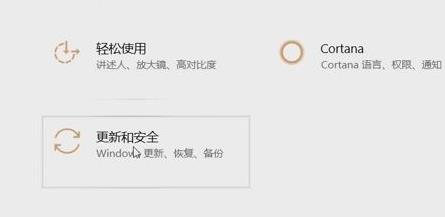
3、进入后可以看到“windows更新”点击检查更新,自动进行驱动和补丁更新安装。如图所示:
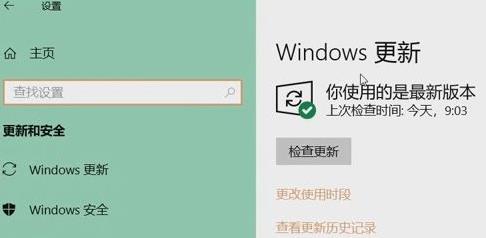
4、全部搞定之后系统会自动为你进行分辨率的调整,然后返回就可以进行自定义的设置了。如图所示:
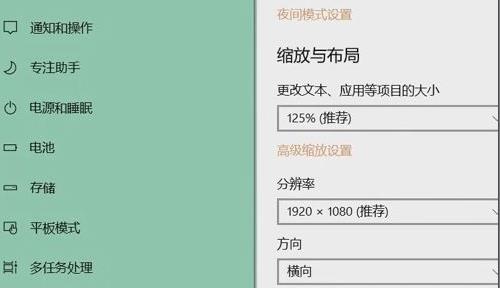
关于win11系统分辨率无法调整的解决方法就为小伙伴们详细介绍到这边了,如果用户们使用电脑的时候碰到了相同的情况,可以参考上述方法步骤进行操作哦,希望本篇教程能够帮到大家,更多精彩教程请关注老白菜官方网站。
上一篇:win11系统如何升级显卡驱动
下一篇:没有了
推荐阅读
"win11系统如何升级显卡驱动"
- win11系统如何打开网络适配器 2024-04-17
- win11系统如何快速固定共享文件夹 2024-04-16
- win10系统开机黑屏怎么办 2024-04-14
- win11系统怎么添加字体 2024-04-12
win11系统卡顿怎么办
- win10系统声音无法调节怎么办 2024-04-09
- win11系统资源管理器占用过高怎么解决 2024-04-07
- win11系统内存完整性无法打开怎么解决 2024-04-06
- 电脑提示0x0000007b蓝屏如何解决 2024-04-04
老白菜下载
更多-
 老白菜怎样一键制作u盘启动盘
老白菜怎样一键制作u盘启动盘软件大小:358 MB
-
 老白菜超级u盘启动制作工具UEFI版7.3下载
老白菜超级u盘启动制作工具UEFI版7.3下载软件大小:490 MB
-
 老白菜一键u盘装ghost XP系统详细图文教程
老白菜一键u盘装ghost XP系统详细图文教程软件大小:358 MB
-
 老白菜装机工具在线安装工具下载
老白菜装机工具在线安装工具下载软件大小:3.03 MB